- Зохиолч Abigail Brown [email protected].
- Public 2023-12-17 06:56.
- Хамгийн сүүлд өөрчлөгдсөн 2025-01-24 12:17.
Юу мэдэх вэ
- Оруулах-г сонго > Хүснэгт > хулганаа багана, мөрийн тоо дээр гүйлгэнэ үү. Хүснэгт оруулах бол товшино уу.
- Том хүснэгт: Оруулах > Хүснэгт > Хүснэгт оруулах-г сонгоно уу. Багана, мөр сонгох > Windows-д автоматаар тохируулах > OK.
- Хүснэгт зурах: Оруулах > Хүснэгт > Хүснэгт зурах.
Энэ нийтлэлд Microsoft Word 2013 программ дээр мэдээллээ хэрхэн цэгцлэх, текстийг зэрэгцүүлэх, маягт, хуанли үүсгэх, тэр ч байтугай энгийн тооцоолол хийх зорилгоор хүснэгт оруулах талаар тайлбарласан болно. Үүнийг Word 2013-д зориулж бичсэн боловч Word 2016 болон Word 2019-д ижил эсвэл маш төстэй процедурыг ашигладаг.
Word дээр жижиг хүснэгт оруулах
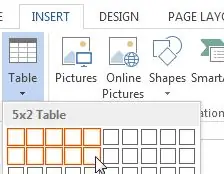
Та хулганыг хэдхэн товшилтоор 10 X 8 хүртэлх хүснэгт оруулах боломжтой. 10 X 8 гэдэг нь хүснэгт нь 10 хүртэлх багана, 8 мөр агуулж болно гэсэн үг.
Хүснэгт оруулахын тулд:
- Оруулах табыг сонгоно уу.
- Хүснэгт товчийг дарна уу.
- Хулганаа хүссэн тооны багана болон мөрийн дээгүүр гүйлгэнэ үү.
- Сонгосон нүдэн дээр дарна уу.
Таны хүснэгтийг Word баримт бичигт багана, мөрүүдийг тэгш зайтай оруулсан болно.
Илүү том хүснэгт оруулах
Та 10 X 8 хэмжээтэй хүснэгт оруулахаар хязгаарлагдахгүй. Та өөрийн баримт бичигт илүү том хүснэгт оруулах боломжтой.
Том хүснэгт оруулахын тулд:
- Оруулах табыг сонгоно уу.
- Хүснэгт товчлуур дээр дарна уу.
- Унадаг цэснээс Хүснэгт оруулах-г сонгоно уу.
- Багана талбарт оруулах баганын тоог сонгоно уу.
- Мөр талбарт оруулах мөрийн тоог сонгоно уу.
- Цонхонд автоматаар тохируулах радио товчийг сонгоно уу.
- OK дээр дарна уу.
Эдгээр алхмууд нь хүссэн багана, мөр бүхий хүснэгтийг оруулж, таны баримт бичигт тохирох хүснэгтийн хэмжээг автоматаар өөрчлөх болно.
Хулганаа ашиглан өөрийн хүснэгтээ зурах
Microsoft Word нь хулганаа эсвэл дэлгэцээ товшиж хүснэгтээ зурах боломжийг танд олгоно.
- Оруулах табыг сонгоно уу.
- Хүснэгт товчийг дарна уу.
- Унадаг цэснээс Хүснэгт зурах-г сонгоно уу.
- Хүснэгтийнхээ хүрээг хийхийг хүссэн хүснэгтийнхээ хэмжээтэй тэгш өнцөгт зурна уу. Дараа нь тэгш өнцөгт дотор багана болон мөрүүдийг зур.
- Санамсаргүй зурсан мөрийг арилгахын тулд Хүснэгтийн хэрэгслийн бүдүүвч таб дээр дараад Баллуур товчийг товшоод дараа нь устгахыг хүсэж буй мөр.
Гар ашиглан хүснэгт оруулах
Олон хүний мэддэггүй заль мэх энд байна! Та Word документ дээрээ гараараа хүснэгт оруулах боломжтой.
Гар ашиглан хүснэгт оруулахын тулд:
- Хүснэгтээ эхлүүлэхийг хүссэн документ дээрээ дарна уу.
- Гар дээрх + товчийг дарна уу.
- Tab товчийг дарж эсвэл оруулах цэгийг баганын төгсгөл рүү шилжүүлэхийн тулд Spacebar-г ашиглана уу.
- Гар дээрх + товчийг дарна уу. Энэ нь 1 багана үүсгэнэ.
- Нэмэлт багана үүсгэхийн тулд 2-4-р алхамуудыг давтана уу.
- Гар дээрээ Enter дарна уу.
Энэ нь нэг мөртэй хурдан хүснэгт үүсгэдэг. Нэмэлт мөр нэмэхийн тулд баганын сүүлчийн нүдэнд байх үедээ Tab товчийг дарна уу.
Оролдоод үзээрэй
Одоо та хүснэгт оруулах хамгийн хялбар аргуудыг үзсэн тул эдгээр аргуудын аль нэгийг баримт бичиг дээрээ туршаад үзээрэй. Та жижиг, хялбар ширээ оруулах эсвэл илүү том, илүү төвөгтэй ширээг сонгож болно. Word нь танд хүснэгтээ зурах уян хатан боломжийг олгодог бөгөөд танд ашиглах гарын товчлолыг хүртэл нууцалсан болно!






